win10电脑策略服务被禁用处理方法 win10电脑策略服务被禁用怎么办
更新时间:2023-09-25 08:46:10作者:yang
win10电脑策略服务被禁用处理方法,Win10电脑策略服务被禁用是一种常见的问题,当我们遇到这种情况时,我们需要及时采取措施来解决它,电脑策略服务是操作系统中负责管理和控制各项策略的重要组成部分,如果被禁用,将导致系统功能受限甚至无法正常运行。为了解决这个问题,我们可以尝试一些简单的方法来重新启用电脑策略服务,恢复系统正常运行。下面将介绍几种常用的处理方法,希望对您有所帮助。
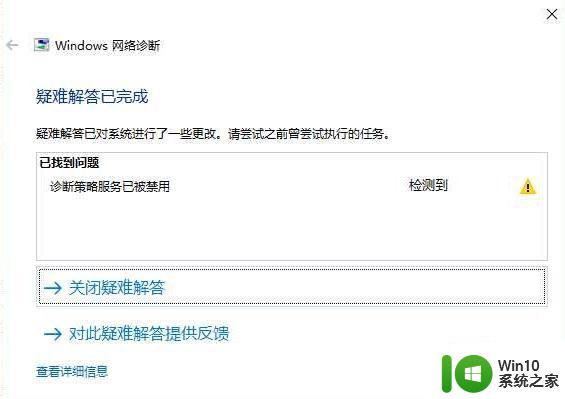
具体方法:
1、按下WIN+R 然后输入 Services.msc 回车;
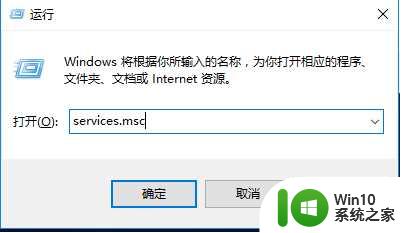
2、然后在服务中找到 Diagnostic Service Host Diagnostic Policy Service Diagnostic System Host 三个服务分别都启动;
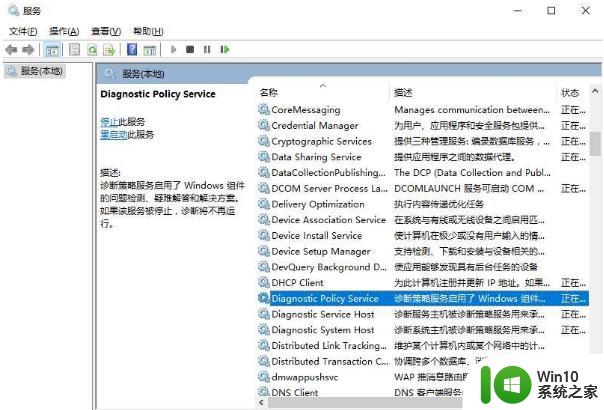
3、如果启动是灰色或不可启动,可以双击进入服务中查看服务是否被禁用,设置为自动或手动,再启用就可以了!
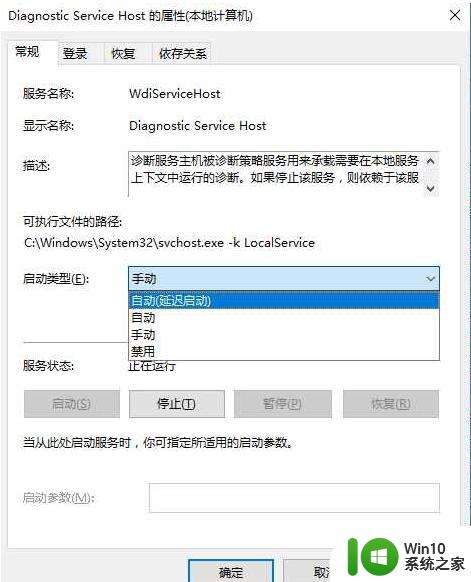
以上就是win10电脑策略服务被禁用处理方法的全部内容,如果你遇到这个问题,不妨尝试以上方法来解决,希望对大家有所帮助。
win10电脑策略服务被禁用处理方法 win10电脑策略服务被禁用怎么办相关教程
- win10电脑策略服务被禁用如何解除 win10电脑策略服务禁用如何恢复
- win10诊断策略服务已被禁用无法上网怎么解决 win10诊断策略服务被禁用无法上网如何恢复
- win10诊断策略服务已被禁用无法上网怎么解决 Win10诊断策略服务被禁用无法上网如何设置
- win10策略服务已被禁用没网络怎么回事 win10策略服务已被禁用没网络如何解决
- 诊断策略服务已被禁用w10无法上网解决方法 Windows 10 诊断策略服务禁用无法上网怎么办
- win10组策略编辑器被禁用如何修复 win10怎么解决组策略编辑器被禁用
- win10网络诊断策略服务未运行 win10网络提示诊断策略服务未启动怎么办
- win10启动诊断策略服务的详细方法 win10诊断策略服务开启方法
- win10本地安全策略丢失怎么恢复 win10本地安全策略被禁用怎么启用
- win10禁用服务dns client启动设置方法 win10禁用dns client服务怎么启动
- win10家庭版策略服务打不开怎么办 win10无法打开策略家庭版怎么解决
- win10防火墙服务禁用为灰色怎么解决 win10防火墙服务禁用无法启用
- 蜘蛛侠:暗影之网win10无法运行解决方法 蜘蛛侠暗影之网win10闪退解决方法
- win10玩只狼:影逝二度游戏卡顿什么原因 win10玩只狼:影逝二度游戏卡顿的处理方法 win10只狼影逝二度游戏卡顿解决方法
- 《极品飞车13:变速》win10无法启动解决方法 极品飞车13变速win10闪退解决方法
- win10桌面图标设置没有权限访问如何处理 Win10桌面图标权限访问被拒绝怎么办
win10系统教程推荐
- 1 蜘蛛侠:暗影之网win10无法运行解决方法 蜘蛛侠暗影之网win10闪退解决方法
- 2 win10桌面图标设置没有权限访问如何处理 Win10桌面图标权限访问被拒绝怎么办
- 3 win10关闭个人信息收集的最佳方法 如何在win10中关闭个人信息收集
- 4 英雄联盟win10无法初始化图像设备怎么办 英雄联盟win10启动黑屏怎么解决
- 5 win10需要来自system权限才能删除解决方法 Win10删除文件需要管理员权限解决方法
- 6 win10电脑查看激活密码的快捷方法 win10电脑激活密码查看方法
- 7 win10平板模式怎么切换电脑模式快捷键 win10平板模式如何切换至电脑模式
- 8 win10 usb无法识别鼠标无法操作如何修复 Win10 USB接口无法识别鼠标怎么办
- 9 笔记本电脑win10更新后开机黑屏很久才有画面如何修复 win10更新后笔记本电脑开机黑屏怎么办
- 10 电脑w10设备管理器里没有蓝牙怎么办 电脑w10蓝牙设备管理器找不到
win10系统推荐
- 1 电脑公司ghost win10 64位专业免激活版v2023.12
- 2 番茄家园ghost win10 32位旗舰破解版v2023.12
- 3 索尼笔记本ghost win10 64位原版正式版v2023.12
- 4 系统之家ghost win10 64位u盘家庭版v2023.12
- 5 电脑公司ghost win10 64位官方破解版v2023.12
- 6 系统之家windows10 64位原版安装版v2023.12
- 7 深度技术ghost win10 64位极速稳定版v2023.12
- 8 雨林木风ghost win10 64位专业旗舰版v2023.12
- 9 电脑公司ghost win10 32位正式装机版v2023.12
- 10 系统之家ghost win10 64位专业版原版下载v2023.12